
时间:2021-02-07 04:35:56 来源:www.win10xitong.com 作者:win10
最近一段时间,有不少网友来问小编,要是遇到了win10系统如何创建家庭组的问题该怎么办?即使是平时能够解决很多其他问题的网友可能这一次也不知道怎么解决win10系统如何创建家庭组的问题。要是想自己学习学习解决win10系统如何创建家庭组的方法,也是可以的,只需要一步一步的这样操作:1、打开控制面板,将左上角的"查看方式"选择以"小图标"查看,找到并打开"家庭组"。2、浏览"家庭组"的注意内容,点击"创建家庭组"然后点击"下一步"就可以解决了,这样简单的说一下你明白没有了呢?如果没有明白,那下文就是非常详细的win10系统如何创建家庭组的方法教程。
推荐系统下载:笔记本Win10纯净版
如何在win10系统中创建家庭组
1.打开控制面板,选择左上角的“查看模式”用“小图标”查看,找到并打开“home group”。
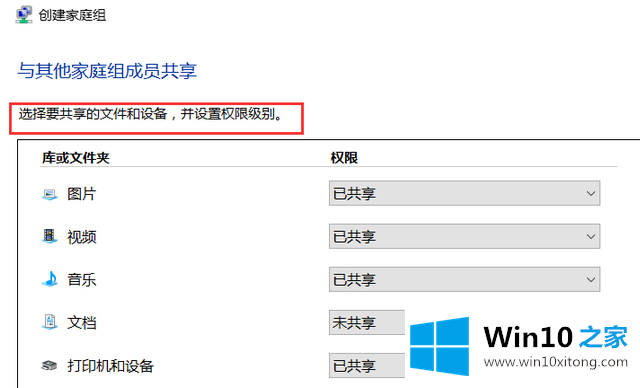
2.浏览“家庭组”的内容,单击“创建家庭组”,然后单击“下一步”。
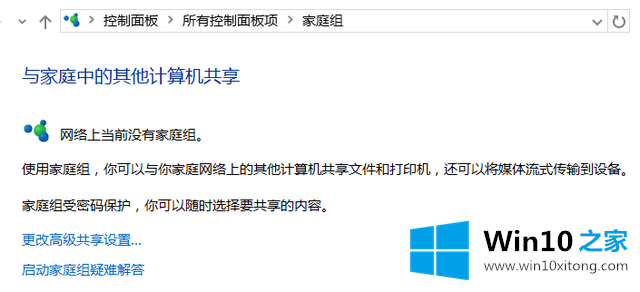
3.设置共享内容和共享设备,设置权限后单击“下一步”。
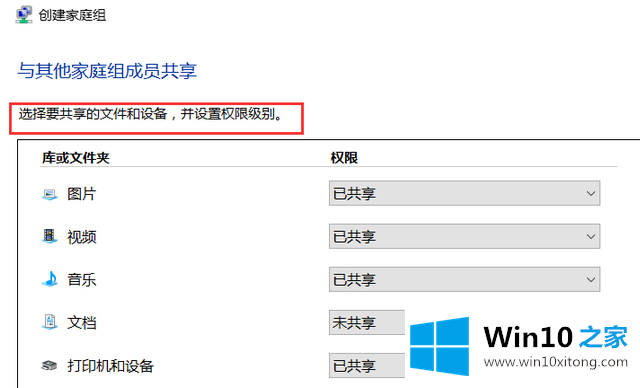
4.正在等待家庭组的创建,可以中途取消。
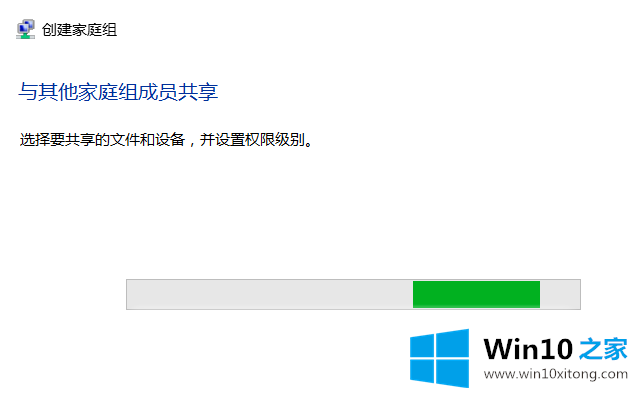
5.创建完成后,将出现一个密码,用于将其他设备添加到家庭组。现在家庭组已创建。
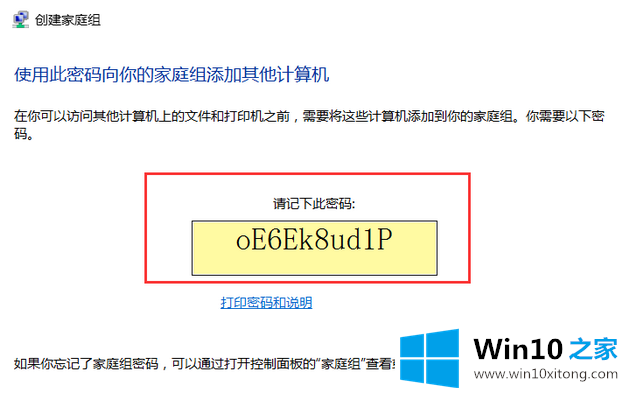
以上是win10系统中创建家庭组的方法。
上面的内容就是说win10系统如何创建家庭组的方法教程,小编也是特意琢磨过的,我们高兴能够在这里帮助到你。